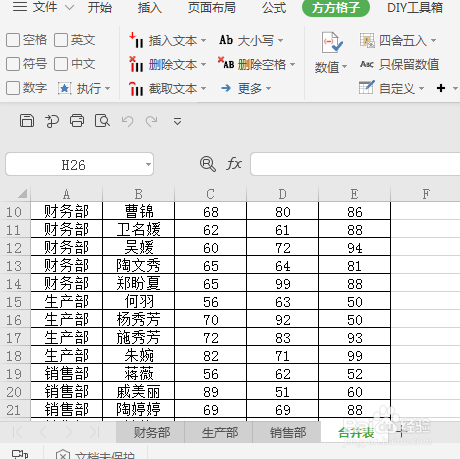1、如下图是某公司各个部门的应聘人员考核成绩表,现在我们想要将这三个工作表合并为一个工作表。
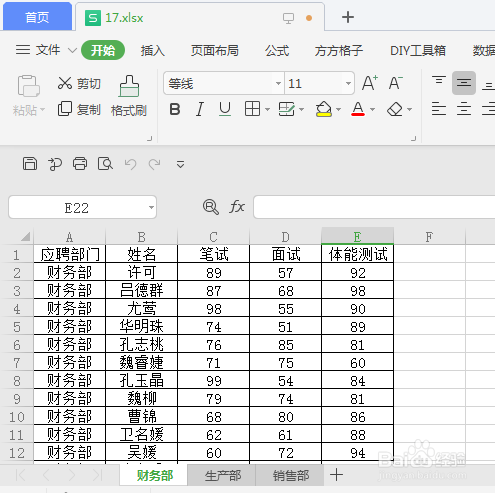
2、点击下图选项(Excel工具箱,百度即可了解详细的下载安装信息,本文这里就不做具体解说)
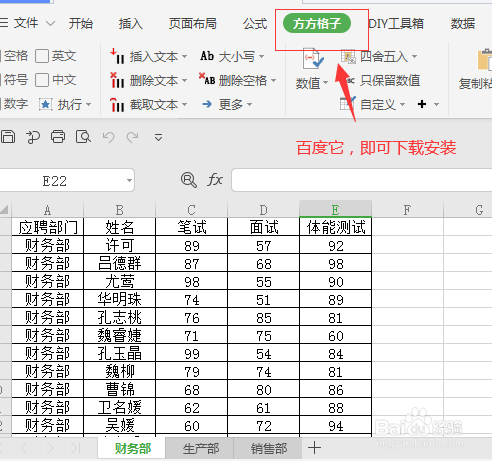
3、选择【汇总拆分】
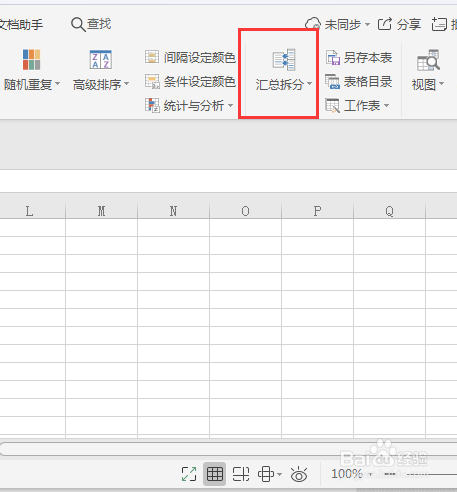
4、点击【合并多表】
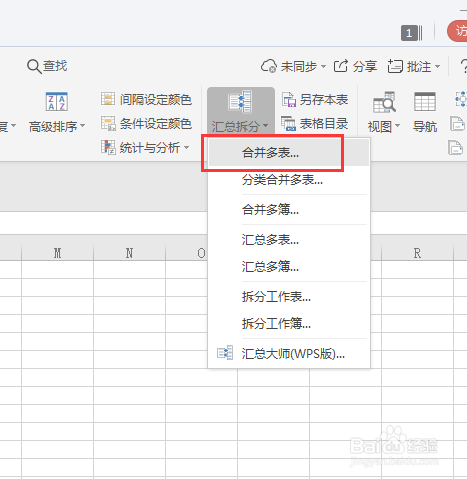
5、勾选【当前工作簿】,并选择这三个工作表。
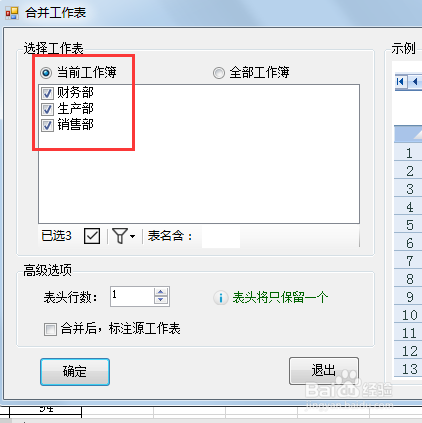
6、由于本文中的表格表头行数为1,所以本文这里表头行数选择默认设置1
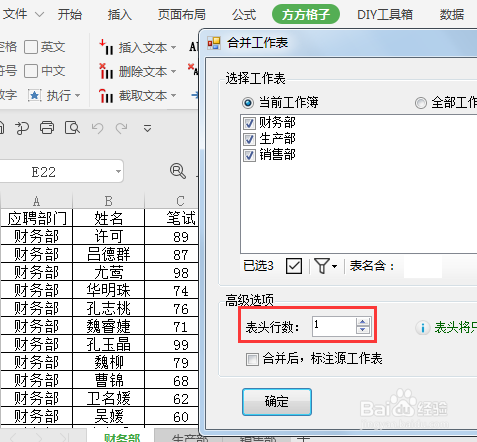
7、最后点击【确定】即可完成。
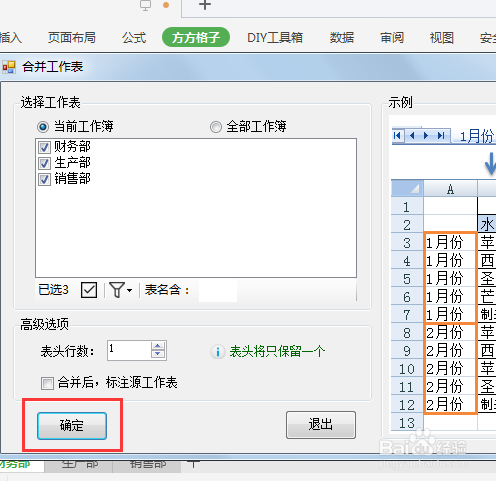
8、完成效果如下图
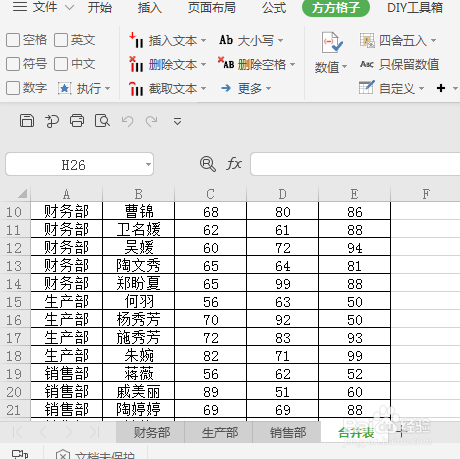
时间:2024-11-14 15:52:51
1、如下图是某公司各个部门的应聘人员考核成绩表,现在我们想要将这三个工作表合并为一个工作表。
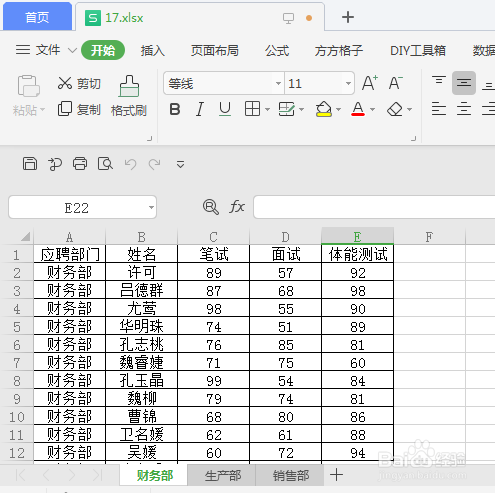
2、点击下图选项(Excel工具箱,百度即可了解详细的下载安装信息,本文这里就不做具体解说)
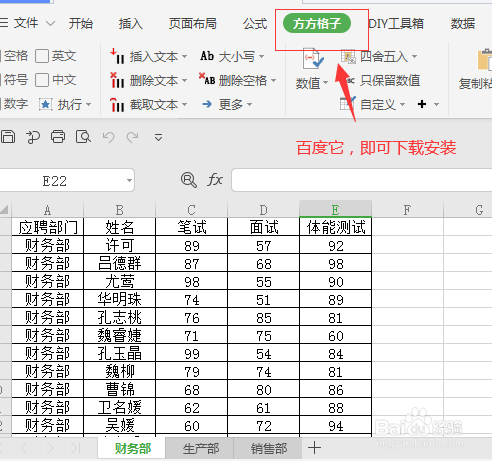
3、选择【汇总拆分】
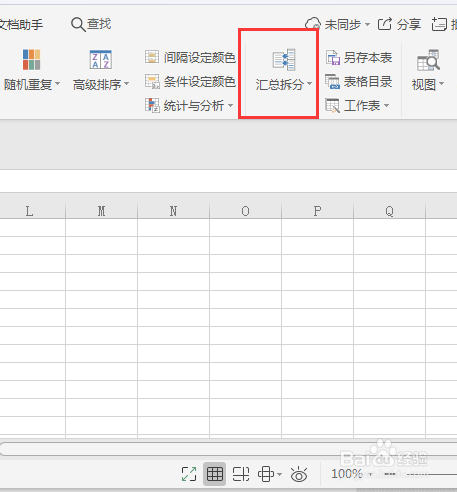
4、点击【合并多表】
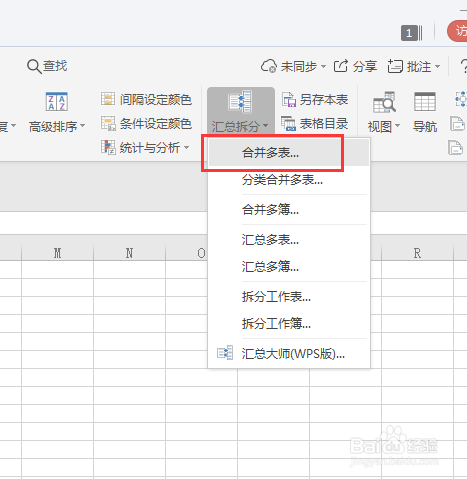
5、勾选【当前工作簿】,并选择这三个工作表。
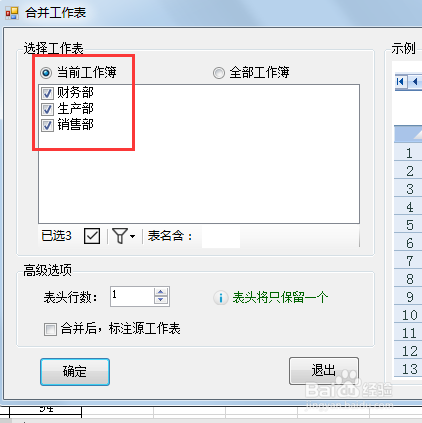
6、由于本文中的表格表头行数为1,所以本文这里表头行数选择默认设置1
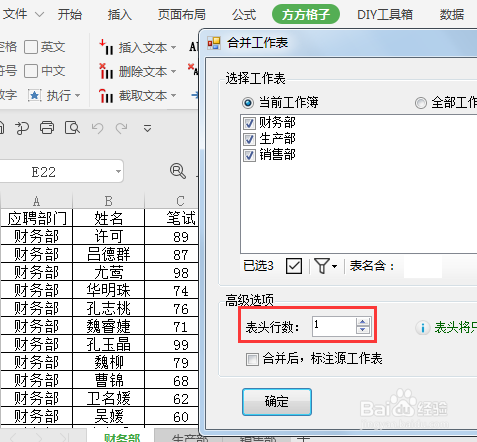
7、最后点击【确定】即可完成。
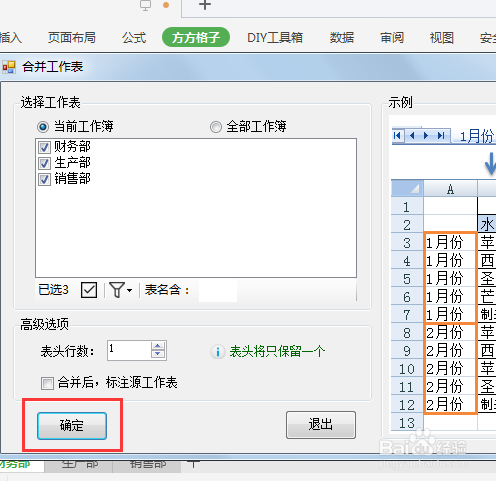
8、完成效果如下图